专业实训9.7
Posted
tags:
篇首语:本文由小常识网(cha138.com)小编为大家整理,主要介绍了专业实训9.7相关的知识,希望对你有一定的参考价值。
wpf之3d基础
关于3D方面的东西,本人只是浅尝辄止,从未曾在项目中使用过,相信有不少人也是基于一份兴趣去学习。这里将展示几个基本的WPF 3D编程,希望对初学者有一定帮助。
为帮助理解,这里全部使用C#代码构造,而不是写在XAML中,有兴趣的可以在这里下载源代码。下面来先看下几个效果图。
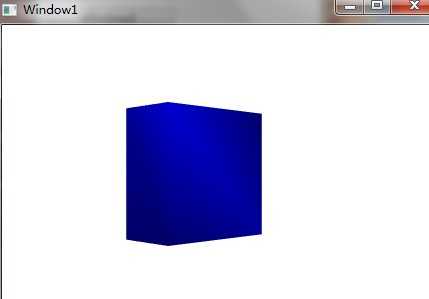
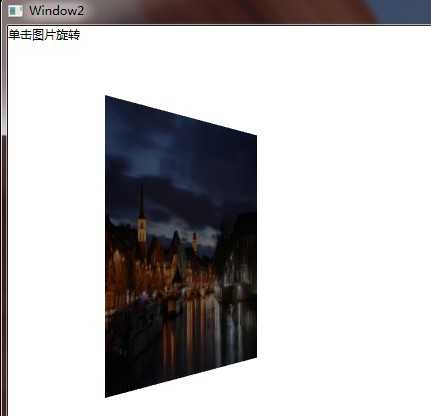
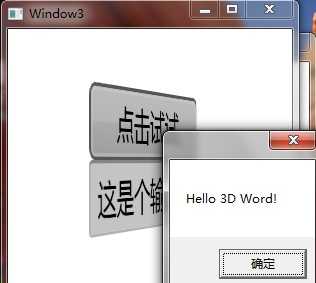
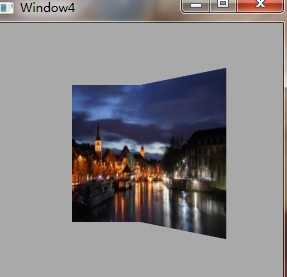
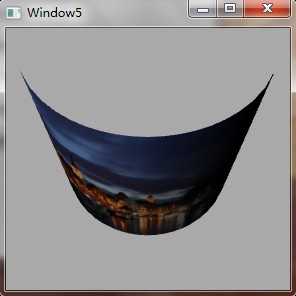
下面就第一幅效果图做个基本的讲解。
3D有三个重要元素,模型、灯光、视野。那我们现实来对比,我们要看到一个物体,首先这个物体要存在(即要构造一个模型),其次需要有灯光照在这个物体上(即要构造一个灯光,还要将灯光照在这个模型上,不然就看不见模型),然后我们要有视野,要用眼睛去看(就是说我们还要构造一个视野,而且模型要在这个视野中才能看的到)。
而模型则有两部分组成,网格和纹理(附在材质上)。网格即为骨架,纹理为皮肤,二者缺一不可。网格由许许多多的三角形构成,下面的代码向你展示如何构造一个WPF 3D模型。
由12个三角形构成一个立方体网格。
MeshGeometry3D meshg = new MeshGeometry3D(); Point3DCollection pc = new Point3DCollection(); pc.Add(new Point3D(-10,10,0));pc.Add(new Point3D(10,10,0));pc.Add(new Point3D(10,-10,0));pc.Add(new Point3D(-10,-10,0)); pc.Add(new Point3D(-10,10,-10));pc.Add(new Point3D(10,10,-10));pc.Add(new Point3D(10,-10,-10));pc.Add(new Point3D(-10,-10,-10)); meshg.Positions = pc; Int32Collection ic = new Int32Collection(); ic.Add(0);ic.Add(2);ic.Add(1);ic.Add(0);ic.Add(3);ic.Add(2); ic.Add(4);ic.Add(6);ic.Add(5);ic.Add(4);ic.Add(7);ic.Add(6); ic.Add(4);ic.Add(3);ic.Add(0);ic.Add(4);ic.Add(7);ic.Add(3); ic.Add(5);ic.Add(2);ic.Add(1);ic.Add(5);ic.Add(6);ic.Add(2); ic.Add(4);ic.Add(1);ic.Add(5);ic.Add(4);ic.Add(0);ic.Add(1); ic.Add(7);ic.Add(2);ic.Add(6);ic.Add(7);ic.Add(3);ic.Add(2); meshg.TriangleIndices = ic;
接下来,我们构造一个材质对象,这里就用一个简单的画刷作为材质的纹理。然后用这个材质和上面构造的网格构造一个3D模型。
DiffuseMaterial dm = new DiffuseMaterial(); dm.Brush = Brushes.Cyan; GeometryModel3D gm = new GeometryModel3D(); gm.Geometry = meshg; gm.Material = dm;
现在3D的模型已经建好了,我们给它加上灯光。
DirectionalLight dl = new DirectionalLight ( ); dl.Color = Colors.Blue; dl.Direction = new Vector3D ( 0, 0, -1 );
接下来,将这个模型和灯光都放到一个3D集合中。本人的理解是模型和灯光都是实物,这个实物需要有个地方放,于是需要将这个3D集合放到一个空间中,这里是ModelVisual3D。
Model3DGroup mg = new Model3DGroup(); mg.Children.Add ( dl ); mg.Children.Add(gm); ModelVisual3D mv = new ModelVisual3D(); mv.Content = mg;
至此,所有美好的东西都已经弄好了,剩下的就是一双发现美丽的眼睛了。现在,就将这个眼睛加上吧。这样一个完整的视野就构造出来了。
Viewport3D myViewPort = new Viewport3D ( ); myViewPort.Children.Add(mv); PerspectiveCamera camera = new PerspectiveCamera ( ); camera.Position = new Point3D ( 0, 0, 80 ); camera.UpDirection = new Vector3D ( 0, 1, 0 ); camera.LookDirection = new Vector3D ( 0, 0, -20 ); myViewPort.Camera = camera;
好了,现在将这个视野放到我们的窗体中,myGrid.Children.Add ( myViewPort ),你就可以看到这个立方体了。下面是窗体代码。
<Window x:Class="_3dTest.Window1"
xmlns="http://schemas.microsoft.com/winfx/2006/xaml/presentation"
xmlns:x="http://schemas.microsoft.com/winfx/2006/xaml"
Title="Window1" Height="350" Width="525">
<Grid Name="myGrid">
</Grid>
</Window>
纳尼,你只看到一个正方形?这就对了,我们现在的视野是在正方体的正前面,看到的自然只有正面了。现在我们将这个正方体转一下,你就可以多看几个面了。
RotateTransform3D myTransform = new RotateTransform3D(); myTransform.Rotation = new AxisAngleRotation3D(new Vector3D(0, 1, 0), 45); mv.Transform = myTransform;
博客转发自http://www.cnblogs.com/Fuss/archive/2012/11/29/2794780.html(已争取博主同意)
以上是关于专业实训9.7的主要内容,如果未能解决你的问题,请参考以下文章